Уже несколько человек задали мне вопрос "А где берутся портреты персонажей в панельке сбоку?". Делаю я это всё ручками и особого секрета в этом нету, собственно сегодня я расскажу как это делается :3
Итак, нам понадобится:
- Фотошоп (подойдёт любой, я использую CS5)
- Скриншоты из игры.
- Немного времени и терпения.
Я условно делю портретики на 2 типа: простые и сложные. Простыми я называю портреты которые берутся прямо из панельки из игры без изменений (например вот такой ), иногда появляется желание сделать портретик с внешностью отличающейся от базовой, это уже сложный портретик (например вот
), иногда появляется желание сделать портретик с внешностью отличающейся от базовой, это уже сложный портретик (например вот  ). Попробую объяснить как делать те и те :3
). Попробую объяснить как делать те и те :3
Многие скрины в туториале увеличиваются по клику по ним.
Простые портретики.
Для начала нам понадобиться скрин, содержащий панельку с портретами персонажей.
Я взяла старый скрин, но для удобства дальнейших операций, советую делать скрин так, чтоб персонаж для будущего портрета был неактивным и активные стойки не находились рядом с самим портретом.
Итак, у нас есть скрин, самое время идти в фотошоп. Нам нужно аккуратно выделить сам портрет при помощи инструмента "Прямоугольное лассо" . Я обычно делаю выделение при увеличении примерно 600%. Далее нажимаем контрл+С либо копируем с помощью меню:
. Я обычно делаю выделение при увеличении примерно 600%. Далее нажимаем контрл+С либо копируем с помощью меню:
После этого создаём новый документ. Следует отметить, что если создавать документ после того как объект скопирован, то фотошоп автоматом подставит размеры находящейся в буфере обмена картинки, хотя можно и просто сделать новый документ со следующими параметрами:
Я ставлю ширину и высоту чуть больше, чем предлагает сам фотошоп (обычно стандартный ГЭшный портрет примерно 63х62), потому как есть несколько персонажей у которых этот размер больше (Нар, например :3). Цветовой режим можно оставить как есть 8 бит, но обязательно указать "Содержимое фона" - прозрачный, это нужно, чтобы потом портрет можно было вставить куда угодно, не беспокоясь о цвете фона :3...
После того как у нас появилась новое поле деятельности в серо-белые квадратики жмём контрл+V или используем функцию "вставить" из меню. Двигаем портрет, если необходимо, правее или левее и делаем чёрную рамку, толщиной в 1 пиксель. Для чего? У исходника не очень четкая граница, поэтому с тоненькой чёрной обводкой, наш будущий портретик не будет теряться на фоне :3 Как сделать? Открываем закладку "слои" (обычно она находится в правой части экрана, если её нет, то можно активировать из меню Окно->Слои) и жмем правой кнопкой мыши на слое с нашим портретом, появится меню, выбираем "параметры наложения", а в появившемся окне ставим галочку у пункта Обводка, выделяем сам пункт и настраиваем как на картинке:
Если всё сделано правильно, то у нас будет вот такой портретик:
Теперь надо сделать надпись и "звёздочки". Используем инструмент "текст" и пишем что считаем необходимым. Для того, чтоб текст потом читался, я использую шрифт Terminal 12-го размера. Как только напечатали - выравниваем надпись как того желаем и делаем обводку как и у самого портрета. Цвет по желанию, я использую белый. Вот так выглядят наши слои:
Теперь "звёздочки". У меня они обозначают уровни стимуляции персонажа, так что если нет желания делать такой геморрой, то можно пропускать. Для звёздочек я использую инструмент "произвольная фигура" . При выборе инструмента в верхнем меню появится возможность выбора формы, там ищем звезду:
. При выборе инструмента в верхнем меню появится возможность выбора формы, там ищем звезду:
Теперь, удерживая клавишу шифт (так фигура будет оставаться симметричной), рисуем звездочку на нашем портретике. Получившийся слой (как и сам объект) будут векторными, поэтому смело жмем на слое правой кнопкой и преобразуем в растр.
Делаем обводку и, поскольку уровней продвижения у нас 3, то дважды дублирем слой, при помощи всё-того же меню, что появляется, если кликнуть на слое правой кнопкой. Расставляем звездочки и получаем вот такой портретик:
Иногда на моих портретах звездочки серые, что означает, что персонаж ещё не получил соответствующего свитка. Чтобы не делать ещё три слоя с "серыми" звездочками я просто обесцвечиваю уже имеющиеся при помощи меню Изображение -> Коррекция -> Обесцветить.
Теперь сохраняем наш фаил в формате PNG. Почему именно в этом? Из всех самых распространенных форматов фаилов только 2 поддерживают прозрачность, это GIF и PNG, по при этом второй позволяет сохранять картинки более высокого качества. Так что именно PNG - наш выбор :3...
Если все было верно, то мы получим вот такой портретик:
Небольшой совет. Если вы, как и я, не делаете портретики для одноразового использования и намерены вносить в них изменения, то лучше завести себе PSD фаил (родной формат фотошопа) с исходниками. В своём я храню все портретные базы в виде 1 слой - 1 персонаж, так же по 1 слою на каждую надпись, и по 1 на каждую звезду. Так что, когда мне нужно внести изменения, я просто делаю видимыми нужные мне слои (для этого просто щелкаем на глазик возле слоя во вкладке "слои") и редактирую текст.
Поскольку исходник должен быть всегда пригоден для редактирования, я после сохранения портрета, отменяю обесцвечивание звезд (если они были) и сохраняю исходный фотошоповский фаил.
Собственно с простыми портретиками всё...
Сложные портретики.
Теперь нам понадобится скриншот с персонажем из которого мы будем делать свой, уникальный портрет. Например, вот такой:
При помощи, всё-того же прямоугольного лассо и терпения, аккуратно выделяем по контуру фигуру нашего героя и... пока так и оставляем. Теперь нам нужна база, в которую можно вставить наш будущий портрет. Изначально, я занималась страшным геморроем, накладывая портреты на уже существующее и долго имея себе мозг с клон-стампом пыталась закрасить фон волшебного круга Т_Т... Теперь всё гораздо проще :3.... Берем вот такой базовый фон:
И создаём новый фаил, куда его и вставляем :3... В этот же фаил, копируем и вставляем нашего героя. Он оказывается гораздо больше и, в лучшем случае лишь торчит в видимой области куском причёски. Не стоит отчаиваться, выбираем из верхнего меню Редактирование -> Трансформирование -> Масштабирование, тянем за один из уголков появившегося выделения. Не забываем удерживать шифт, чтоб изображение оставалось с правильным соотношением сторон.
Теперь избавляемся от излишков. Я это делаю с помощью дополнительного слоя-дубликата изображения персонажа. После его создания я ставлю верхним слой с фоновым кругом (просто перетаскиваем мышкой во вкладке слоёв) и выделяю внутреннюю область "Овальным виделением" после чего подгоняю его под необходимые размеры с помощью меню Выделение -> Трансформировать выделенную область. Теперь нажимаем правой кнопкой на рабочей части экрана (т.е. прямо на картинке) и выбираем "инверсия выделенной области". Если всё правильно, то у нас получится вот такая выделенная область:
Теперь я выбираю один из слоёв с изображением персонажа и просто удаляю всё что попадает в область выделения с помощью клавиши дел. Отменяем выделение и переходим на другой слой с изображением персонажа, где удаляем те выступающие части, что нам не нужны. В этом примере это туловище в нижней части, а вот часть прически вверху я хочу оставить. Теперь снова убираем фоновой круг в самый низ и склеиваем между собой портреты, чтоб они стали одним (меню Слои -> Объединить с предыдущим ).
В принципе, если всё устраивает, то можно просто приклеить портрет к фону и делать скопировать-вставить в наш основной фаил, где сохранять как и обычный портрет (и не забываем про обводку в 1 пиксель, для четкости границ :3). Я же навожу немного "красоты" проходя по самому портрету (не по фону) несколькими фильтрами:
- автотон
- автоконтраст
- автоматическая цветовая корекция
- фотофильтр (теплый (85), плотность 25%)
- Имитация зернистости фотоплёнки (зерно 0, область светов 5, интенсивность 1)
- умная резкость.
Но опять-таки, если результат мне не очень нравится, я могу от чего-нибудь отказаться или добавить что-нибудь ещё :3....
В общем мой результат вот таков:
На этом пожалуй всё) Удачи вам в создании своих портретиков) если есть вопросы, задавайте, постараюсь ответить :3
Искренне ваша, Килмиэль)
Итак, нам понадобится:
- Фотошоп (подойдёт любой, я использую CS5)
- Скриншоты из игры.
- Немного времени и терпения.
Я условно делю портретики на 2 типа: простые и сложные. Простыми я называю портреты которые берутся прямо из панельки из игры без изменений (например вот такой
 ), иногда появляется желание сделать портретик с внешностью отличающейся от базовой, это уже сложный портретик (например вот
), иногда появляется желание сделать портретик с внешностью отличающейся от базовой, это уже сложный портретик (например вот  ). Попробую объяснить как делать те и те :3
). Попробую объяснить как делать те и те :3Многие скрины в туториале увеличиваются по клику по ним.
Простые портретики.
Для начала нам понадобиться скрин, содержащий панельку с портретами персонажей.
Я взяла старый скрин, но для удобства дальнейших операций, советую делать скрин так, чтоб персонаж для будущего портрета был неактивным и активные стойки не находились рядом с самим портретом.
Итак, у нас есть скрин, самое время идти в фотошоп. Нам нужно аккуратно выделить сам портрет при помощи инструмента "Прямоугольное лассо"
 . Я обычно делаю выделение при увеличении примерно 600%. Далее нажимаем контрл+С либо копируем с помощью меню:
. Я обычно делаю выделение при увеличении примерно 600%. Далее нажимаем контрл+С либо копируем с помощью меню:После этого создаём новый документ. Следует отметить, что если создавать документ после того как объект скопирован, то фотошоп автоматом подставит размеры находящейся в буфере обмена картинки, хотя можно и просто сделать новый документ со следующими параметрами:
Я ставлю ширину и высоту чуть больше, чем предлагает сам фотошоп (обычно стандартный ГЭшный портрет примерно 63х62), потому как есть несколько персонажей у которых этот размер больше (Нар, например :3). Цветовой режим можно оставить как есть 8 бит, но обязательно указать "Содержимое фона" - прозрачный, это нужно, чтобы потом портрет можно было вставить куда угодно, не беспокоясь о цвете фона :3...
После того как у нас появилась новое поле деятельности в серо-белые квадратики жмём контрл+V или используем функцию "вставить" из меню. Двигаем портрет, если необходимо, правее или левее и делаем чёрную рамку, толщиной в 1 пиксель. Для чего? У исходника не очень четкая граница, поэтому с тоненькой чёрной обводкой, наш будущий портретик не будет теряться на фоне :3 Как сделать? Открываем закладку "слои" (обычно она находится в правой части экрана, если её нет, то можно активировать из меню Окно->Слои) и жмем правой кнопкой мыши на слое с нашим портретом, появится меню, выбираем "параметры наложения", а в появившемся окне ставим галочку у пункта Обводка, выделяем сам пункт и настраиваем как на картинке:
Если всё сделано правильно, то у нас будет вот такой портретик:
Теперь надо сделать надпись и "звёздочки". Используем инструмент "текст" и пишем что считаем необходимым. Для того, чтоб текст потом читался, я использую шрифт Terminal 12-го размера. Как только напечатали - выравниваем надпись как того желаем и делаем обводку как и у самого портрета. Цвет по желанию, я использую белый. Вот так выглядят наши слои:
Теперь "звёздочки". У меня они обозначают уровни стимуляции персонажа, так что если нет желания делать такой геморрой, то можно пропускать. Для звёздочек я использую инструмент "произвольная фигура"
 . При выборе инструмента в верхнем меню появится возможность выбора формы, там ищем звезду:
. При выборе инструмента в верхнем меню появится возможность выбора формы, там ищем звезду:Теперь, удерживая клавишу шифт (так фигура будет оставаться симметричной), рисуем звездочку на нашем портретике. Получившийся слой (как и сам объект) будут векторными, поэтому смело жмем на слое правой кнопкой и преобразуем в растр.
Делаем обводку и, поскольку уровней продвижения у нас 3, то дважды дублирем слой, при помощи всё-того же меню, что появляется, если кликнуть на слое правой кнопкой. Расставляем звездочки и получаем вот такой портретик:
Иногда на моих портретах звездочки серые, что означает, что персонаж ещё не получил соответствующего свитка. Чтобы не делать ещё три слоя с "серыми" звездочками я просто обесцвечиваю уже имеющиеся при помощи меню Изображение -> Коррекция -> Обесцветить.
Теперь сохраняем наш фаил в формате PNG. Почему именно в этом? Из всех самых распространенных форматов фаилов только 2 поддерживают прозрачность, это GIF и PNG, по при этом второй позволяет сохранять картинки более высокого качества. Так что именно PNG - наш выбор :3...
Если все было верно, то мы получим вот такой портретик:
Небольшой совет. Если вы, как и я, не делаете портретики для одноразового использования и намерены вносить в них изменения, то лучше завести себе PSD фаил (родной формат фотошопа) с исходниками. В своём я храню все портретные базы в виде 1 слой - 1 персонаж, так же по 1 слою на каждую надпись, и по 1 на каждую звезду. Так что, когда мне нужно внести изменения, я просто делаю видимыми нужные мне слои (для этого просто щелкаем на глазик возле слоя во вкладке "слои") и редактирую текст.
Поскольку исходник должен быть всегда пригоден для редактирования, я после сохранения портрета, отменяю обесцвечивание звезд (если они были) и сохраняю исходный фотошоповский фаил.
Собственно с простыми портретиками всё...
Сложные портретики.
Теперь нам понадобится скриншот с персонажем из которого мы будем делать свой, уникальный портрет. Например, вот такой:
При помощи, всё-того же прямоугольного лассо и терпения, аккуратно выделяем по контуру фигуру нашего героя и... пока так и оставляем. Теперь нам нужна база, в которую можно вставить наш будущий портрет. Изначально, я занималась страшным геморроем, накладывая портреты на уже существующее и долго имея себе мозг с клон-стампом пыталась закрасить фон волшебного круга Т_Т... Теперь всё гораздо проще :3.... Берем вот такой базовый фон:
И создаём новый фаил, куда его и вставляем :3... В этот же фаил, копируем и вставляем нашего героя. Он оказывается гораздо больше и, в лучшем случае лишь торчит в видимой области куском причёски. Не стоит отчаиваться, выбираем из верхнего меню Редактирование -> Трансформирование -> Масштабирование, тянем за один из уголков появившегося выделения. Не забываем удерживать шифт, чтоб изображение оставалось с правильным соотношением сторон.
Теперь избавляемся от излишков. Я это делаю с помощью дополнительного слоя-дубликата изображения персонажа. После его создания я ставлю верхним слой с фоновым кругом (просто перетаскиваем мышкой во вкладке слоёв) и выделяю внутреннюю область "Овальным виделением" после чего подгоняю его под необходимые размеры с помощью меню Выделение -> Трансформировать выделенную область. Теперь нажимаем правой кнопкой на рабочей части экрана (т.е. прямо на картинке) и выбираем "инверсия выделенной области". Если всё правильно, то у нас получится вот такая выделенная область:
Теперь я выбираю один из слоёв с изображением персонажа и просто удаляю всё что попадает в область выделения с помощью клавиши дел. Отменяем выделение и переходим на другой слой с изображением персонажа, где удаляем те выступающие части, что нам не нужны. В этом примере это туловище в нижней части, а вот часть прически вверху я хочу оставить. Теперь снова убираем фоновой круг в самый низ и склеиваем между собой портреты, чтоб они стали одним (меню Слои -> Объединить с предыдущим ).
В принципе, если всё устраивает, то можно просто приклеить портрет к фону и делать скопировать-вставить в наш основной фаил, где сохранять как и обычный портрет (и не забываем про обводку в 1 пиксель, для четкости границ :3). Я же навожу немного "красоты" проходя по самому портрету (не по фону) несколькими фильтрами:
- автотон
- автоконтраст
- автоматическая цветовая корекция
- фотофильтр (теплый (85), плотность 25%)
- Имитация зернистости фотоплёнки (зерно 0, область светов 5, интенсивность 1)
- умная резкость.
Но опять-таки, если результат мне не очень нравится, я могу от чего-нибудь отказаться или добавить что-нибудь ещё :3....
В общем мой результат вот таков:
На этом пожалуй всё) Удачи вам в создании своих портретиков) если есть вопросы, задавайте, постараюсь ответить :3
Искренне ваша, Килмиэль)















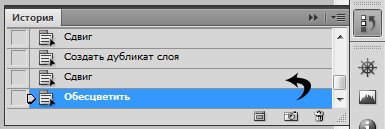





Спасибо за гайд, а насчет обычных потретов, я постараюсь вытащить их из файлов игры и выложить в свободный доступ )
ОтветитьУдалитьВсегда пожалуйста))
УдалитьКстати обычные есть вот тут:
http://wordwood.merseine.us/assets/SEA/portrait.gif
Но их всё-равно надо вклеивать в кружочек ХД
меня всегад интересовала что за тетенька справа от бернелли? Я тоже хочу ей погамать Xd
УдалитьМоя первая работа :З http://img839.imageshack.us/img839/9524/magickaj.png
УдалитьСправа от берни - Дарья) (стоит в казармах "до кучи" ХДД)
УдалитьРабота хорошая получилась :3
Ты уверена что это Дарья? О.о Где найти эту Дарью?
УдалитьВот ссылка на её кв - http://kilmiel.blogspot.com/2012/04/blog-post_06.html
УдалитьЭту Дарью я знаю, я имел ввиду вот эту
Удалитьhttp://img696.imageshack.us/img696/4088/portrai11111t.gif
И до меня доперло что эта девочка торгует хлебом и молоком во вратах XD
Ааааа.... ты про тот фаил))) А я думала, что про мои портретики ХДДД
УдалитьНо в том фаиле все доступные портреты, там ещё и Симон с Габи, и Монторо, и... даже Новия.... только она мне почему-то напоминает престарелого трасвистита Т_Т
Кстате про трансвестита у меня были те же мысли)))
УдалитьНу хоть не я одна такая ХД
Удалитьпривет !) у меня вопрос,как сделать так,что бы была только иконка с персом,а позади нее не было белого фона ?=\
ОтветитьУдалитьЕсли делать через новый фаил, то при создании в настройках выставить "Содержание фона - прозрачный" (Background - trasparent), после чего сохранять в формате PNG.
УдалитьЕсли делается сразу в фаиле с самим портретом, то сделать копию фона, после чего сделать фон невидимым и работать с новым слоем. И опять-таки, сохранять в PNG.
Если нет уверенности прозрачный ли фон в самом фаиле, это просто определить. Если Фон действительно прозрачный, то он будет выглядеть как бело-серая шахматка.